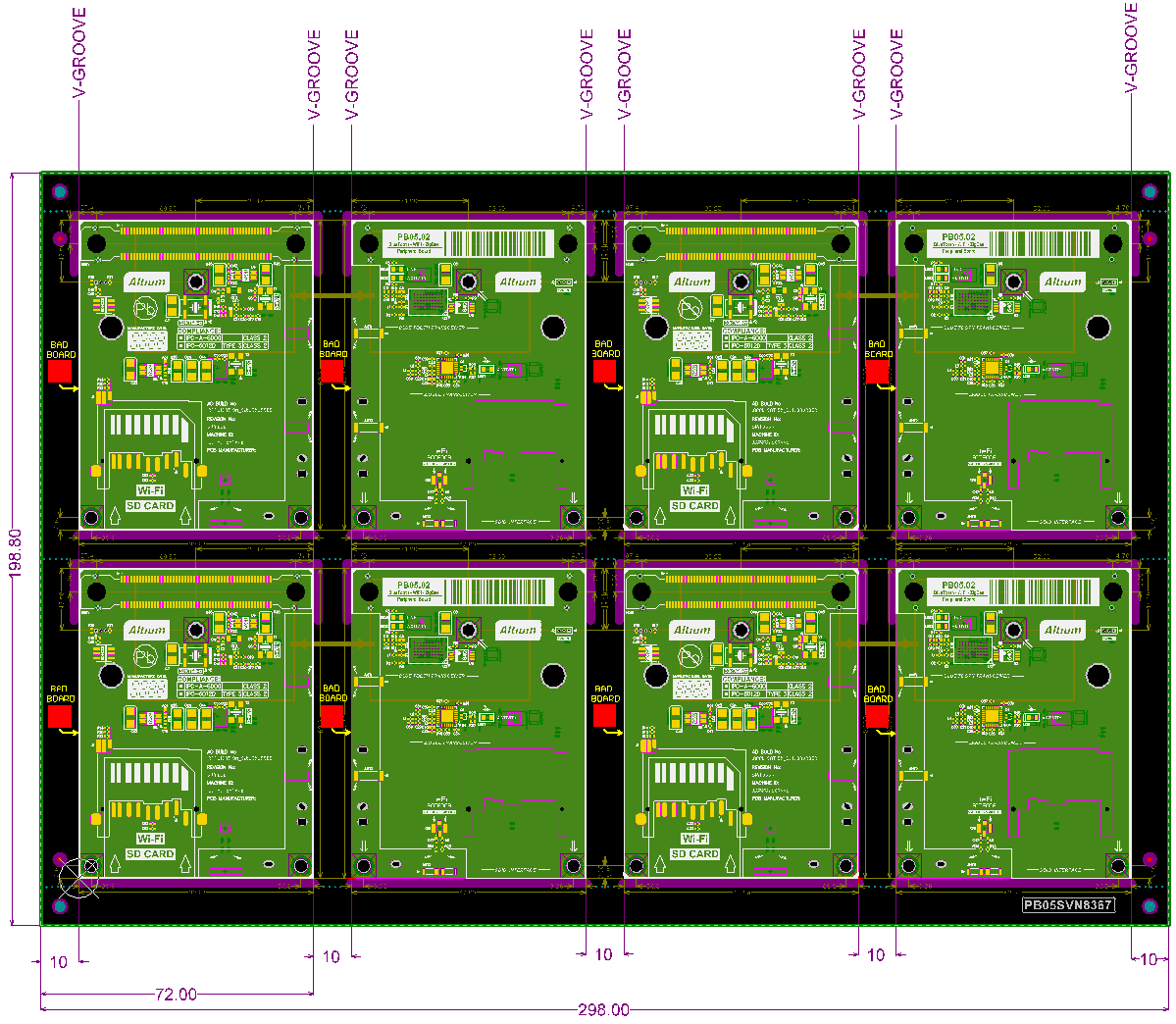HƯỚNG DẪN PHƯƠNG PHÁP GHÉP MẠCH TRONG ALTIUM TỪ FILE GỐC
Tổng Quan
Trong quá trình gia công lắp ráp PCB, nhằm tối ưu chi phí và nâng cao hiệu suất công việc của máy móc như máy gắp linh kiện SMT, máy hàn nhúng tự động,… thì những mạch PCB có thiết kế kích thước nhỏ sẽ được ghép nhiều mạch với nhau lên một bảng mạch. Các nhà thiết kế PCB có thể tạo ra một bảng mạch bao gồm nhiều mạch nhỏ bằng cách sử dụng tính năng được gọi là Embedded Board Array/Panelize trong phần mềm Altium. Đây còn được gọi là kĩ thuật ghép mạch trong Altium và được sử dụng phổ biến hiện nay.
Quy Trình Ghép Mạch Trong Altium
Bước 1: Chúng ta kiểm tra thiết kế mạch gốc ban đầu.

Bước 2: Sau đó chúng ta tạo một file thiết kế PCB mới. Ở file PCB vừa tạo chúng ta khởi chạy lệnh mảng bảng nhúng “Place » Embedded Board Array/Panelize”.
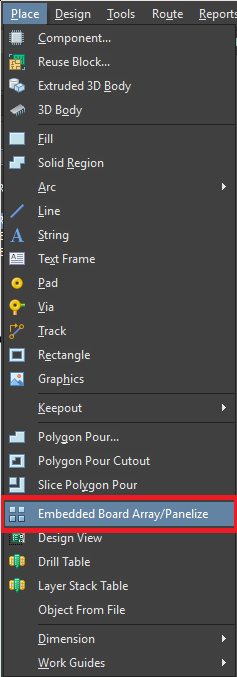
Bước 3: Tạo mảng bảng mạch nhúng.
Sau đó sẽ hiện ra một ô để đặt mảng bảng mạch nhúng có dấu chữ thập dùng để xác định gốc tọa độ ở góc dưới bên trái của mảng bảng mạch nhúng. Ta cũng có thể đặt nhiều mảng bảng mạch nhúng sau đó nhấn chuột phải hoặc ESC để thoát chế độ đặt.
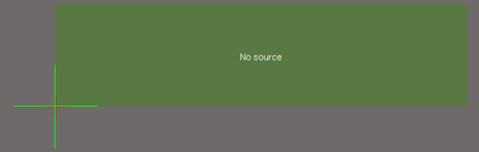
Bước 4: Chúng ta click hai lần chọn vào ô tạo bảng mạch nhúng bên trên thì cửa sổ của giao diện chế độ Embedded Board Array sẽ hiện ra bên cạnh.
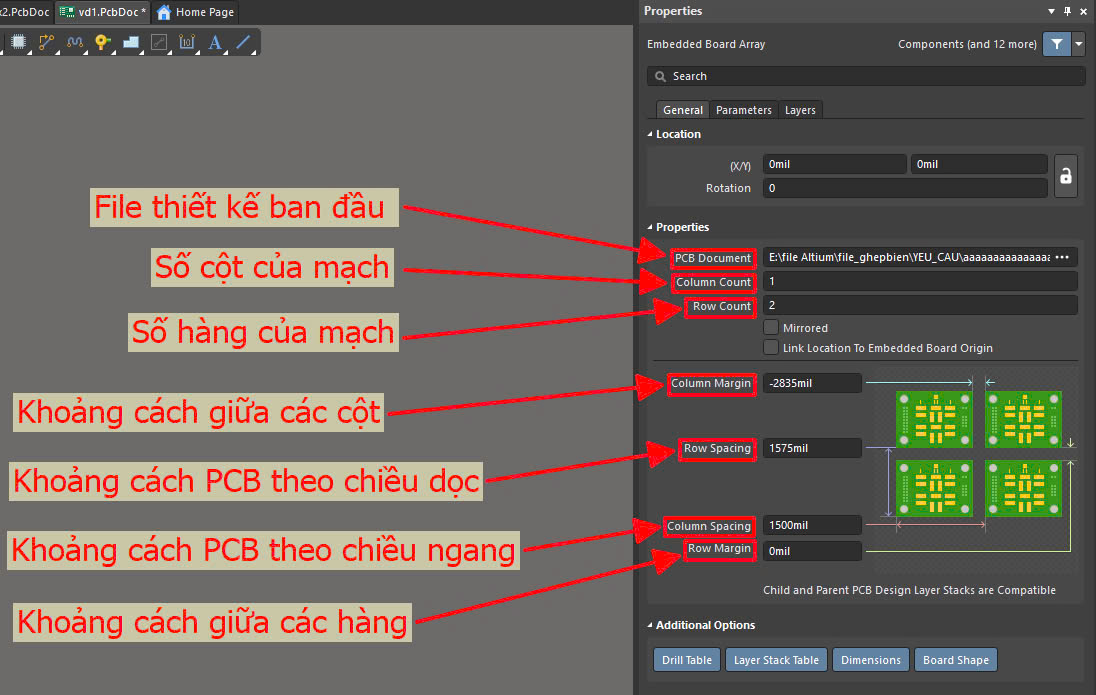
*Tips: Thiết kế của bảng mạch ghép là tùy theo ý của người thiết kế nhưng để tối ưu thì chúng ta nên để khoảng cách giữa các cột (Cloumn Margin) và các hàng (Row Margin) đều bằng 0.
Bước 5: Xác minh tính tương thích của Layer Stack.
Khi thiết kế, chúng ta phải đảm bảo các lớp của bảng mạch phải tương thích với nhau. Phần mềm Altium sẽ tự động so sánh các lớp xếp chồng của bảng mạch với thiết kế PCB ban đầu. Với một số bản phần mềm mới sẽ tự động tương thích trong khi với một số bản cũ hơn có thể sẽ không tương thích. Kết quả sẽ được hiển thị trong giao diện chế độ Embedded Board Array của Properties:
- Nếu tương thích, sẽ hiển thị: “Child and Parent PCB Design Layer Stacks are Compatible”.
- Nếu không tương thích, sẽ hiển thị: “Child and Parent PCB Design Layer Stacks are NOT Compatible”.
Nếu xảy ra trường hợp không tương thích cửa sổ “Warning!” hiện ra nhấn chọn “Synchronize Automatically Now » Ok” phần mềm sẽ tự động đồng bộ tương thích.
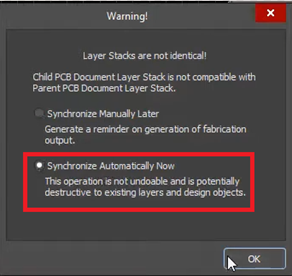
Bước 6: Tạo đường kích thước của mạch.
Chúng ta xác định kích thước của bảng mạch cần dùng sau đó chuyển sang lớp Keep-OutLayer và vẽ đường Line bao quanh. Tiếp đó, chúng ta nhấn chọn click một đường Line vừa vẽ và ấn chọn “TAB” khi này phần mềm sẽ tự động chọn tất cả các đường ở cùng một lớp. Sau đó, chúng ta khởi chạy lệnh “Design » Board Shape » Define Board Shape from Selected Objects”.
*Note: Có thể tạo kích thước mạch theo ý muốn nhưng để tối ưu chúng ta nên vẽ đường kích thước mạch bằng kích thước bảng mạch khi ghép.
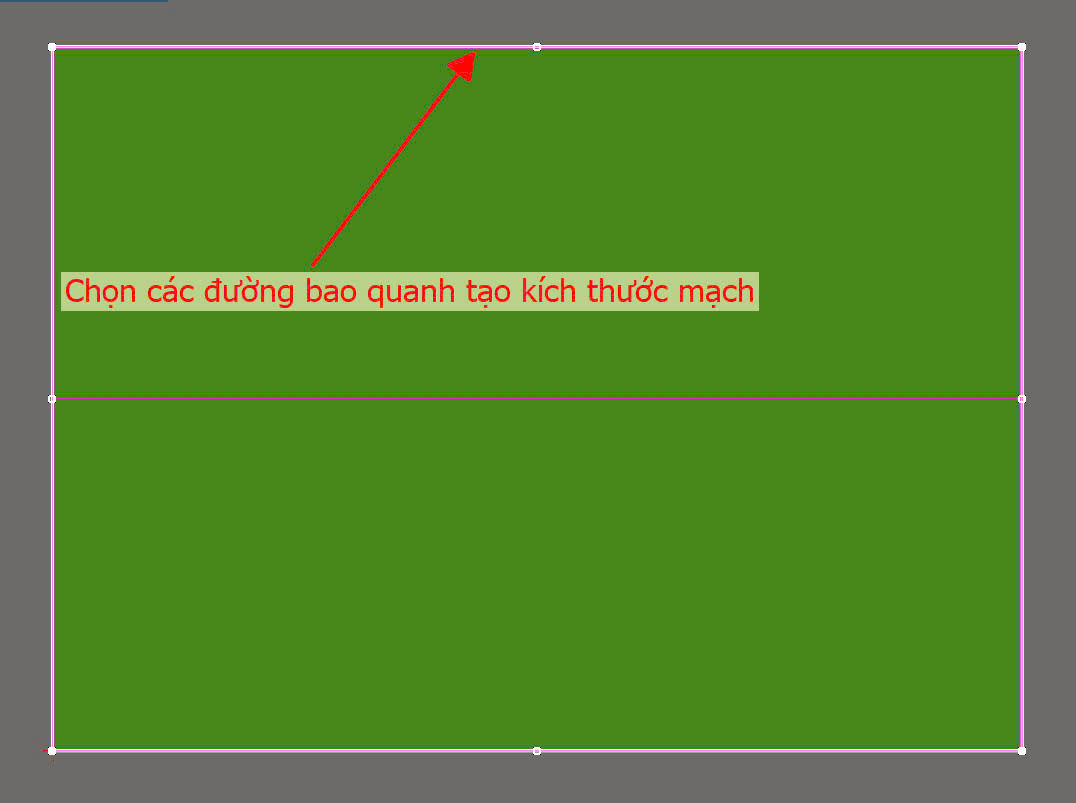
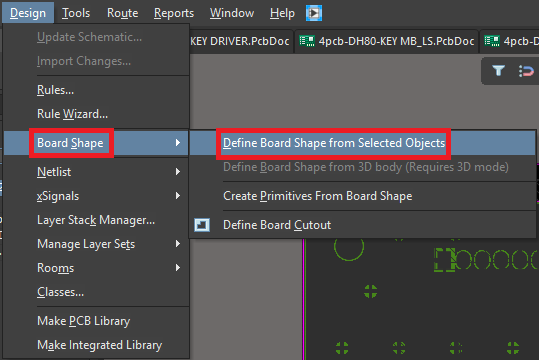
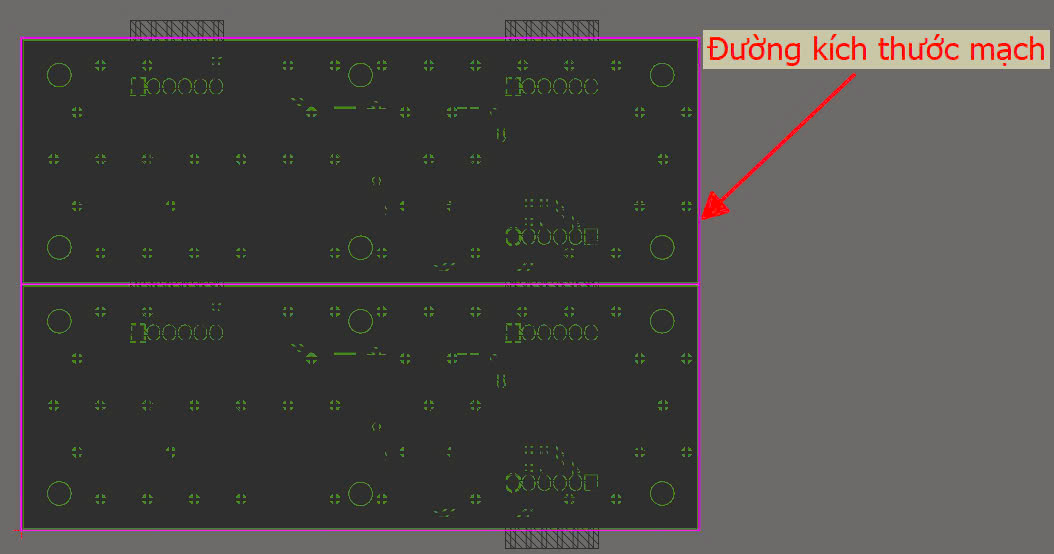
Bước 7: Tạo biên công nghệ và đường V-CUT.
Khi tạo biên công nghệ và đường V-CUT chúng ta cũng sử dụng lớp Keep-OutLayer và vẽ đường Line sau đó nhấn chọn những đường cần dùng cho biên công nghệ và đường V-CUT sau đó ấn “TAB” khởi chạy lệnh “Design » Board Shape » Define Board Shape from Selected Objects”.
- Đường V-CUT là đường cắt ngang ngăn cách giữa các mạch và biên công nghệ của bảng mạch. Nó nhằm mục đích giúp chúng ta dễ dàng tách từ bảng mạch lớn ra thành các mạch nhỏ.
- Biên công nghệ được tạo sẽ hỗ trợ cho việc lắp ráp gia công bảng mạch sau này.
*Tips: Độ rộng của biên công nghệ sẽ tùy theo ý muốn thiết kế của người thiết kế hoặc theo thiết kế của máy móc lắp ráp mạch nhưng thông thường theo tiêu chuẩn của nhà máy sản xuất mạch PCB sẽ là 5mm hoặc 8mm.
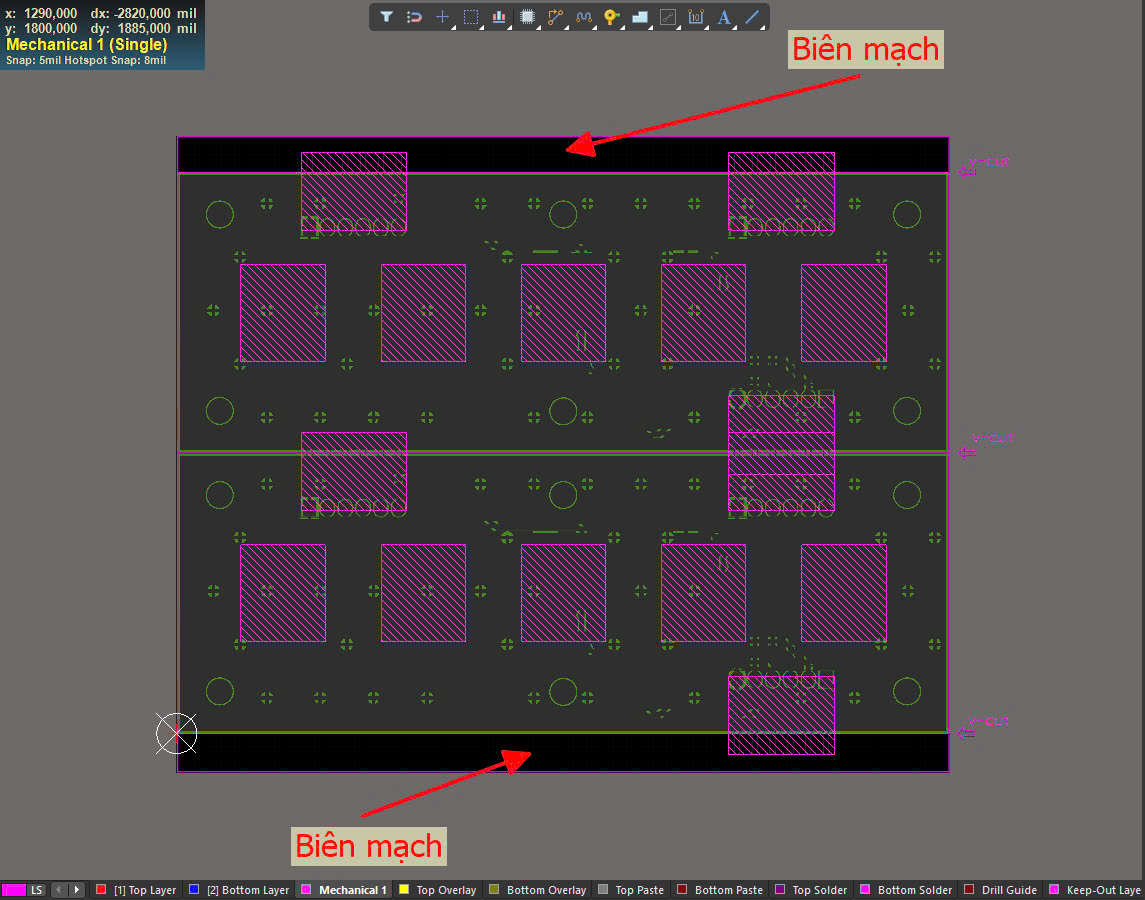 Hình 9: Tạo biên mạch và đường V-CUT.
Hình 9: Tạo biên mạch và đường V-CUT. Ở biên mạch cần tạo điểm Fiducial (điểm Mark) và điểm lỗ cố định mạch (lỗ pad xuyên không mạ). Chúng ta cần căn chỉnh ở mỗi loại cần phải thẳng hàng và thẳng cột. Điều này để phục vụ cho việc tham chiếu của máy móc gia công lắp ráp được chính xác.
– Điểm Fiducial hay dấu Fiducial là một dấu hiệu nhận biết, được tạo ra dưới dạng lỗ pad nhỏ không xuyên có hở đồng nằm trên biên mạch. Nó đóng vai trò là điểm tham chiếu giúp căn chỉnh cho máy lắp ráp SMT. Trong quá trình SMT, nó giúp xác định chính xác vị trí gắp và đặt linh kiện trên bảng mạch.
– Lỗ cố định mạch được tạo ra ở dạng lỗ pad xuyên không mạ. Nó nhằm mục đích cố định mạch không gây xô lệch trong quá trình gia công lắp ráp. Đặc biệt, nó đóng vai trò quan trọng trong quá trình SMT.
*Tips: Với điểm Fiducial nên để kích thước khoảng 1 mm và với lỗ cố định mạch là 2mm.
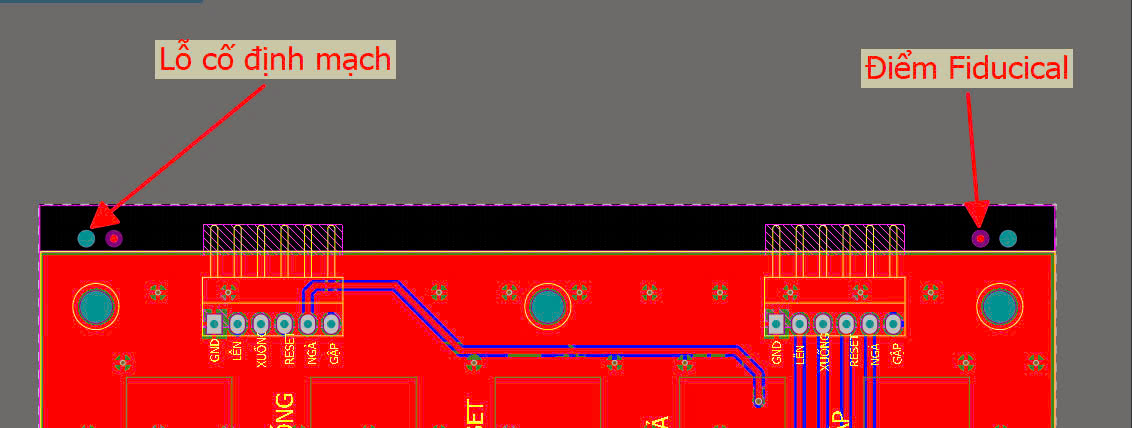
*Note: Về tọa độ vị trí của điểm Fiducial và điểm lỗ cố định thì tùy theo ý của nhà thiết kế hoặc theo máy móc sử dụng để lắp ráp gia công sau này nhưng theo như chúng tôi thấy thường dùng là sẽ lấy vị trí ở bốn góc của biên mạch với khoảng cách từ tâm các điểm đến các cạnh là khoảng 2.5mm và khoảng cách giữa hai điểm là 2mm.
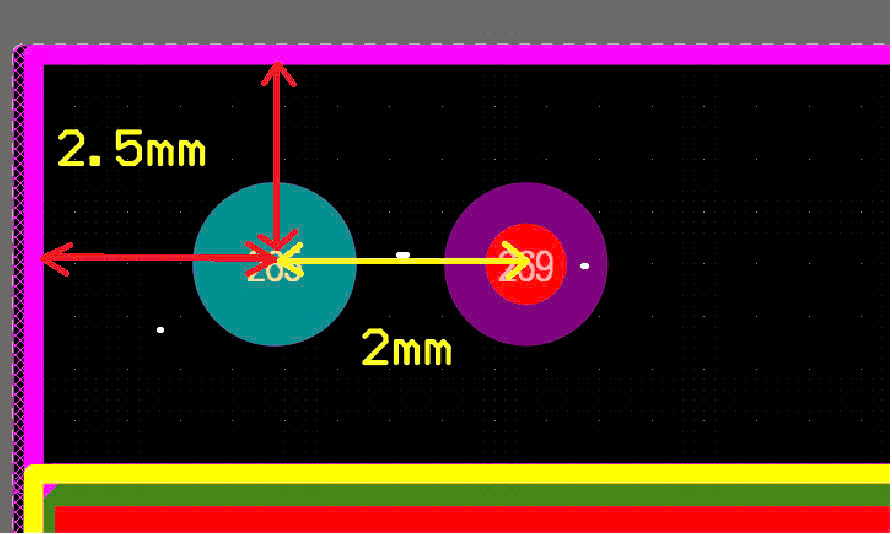
*Tips: Để tránh việc trong quá trình lắp ráp xảy ra lỗi nhầm bề mặt hay nhầm chiều cần gia công của bảng mạch (đặc biệt trong quá trình SMT) chúng ta nên để tọa độ hai điểm Fiducial và lỗ cố định mạch thay đổi vị trí với nhau ở hai góc của biên mạch và cứ hai điểm ở hai góc chéo nhau sẽ cùng tọa độ với nhau.
Bước 8: Kiểm tra sau khi ghép và tạo File Gerber.
Sau khi đã hoàn thành chúng ta kiểm tra lại bảng mạch mới đã được thiết kế. Sau đó, chúng ta tạo các File Gerber (Link hướng dẫn) gửi đến nhà máy sản xuất PCB.

*Note: Vì bảng mạch được liên kết với thiết kế PCB gốc nên bất kỳ thay đổi thiết kế nào được thực hiện trong thiết kế PCB gốc đều được tải trực tiếp vào bảng mạch khi file được mở ở lần tiếp theo.
Kết Luận
Vậy là chúng ta đã tìm hiểu thành công kỹ thuật ghép mạch trong phần mềm Altium. Nếu có bất cứ khó khăn gì hãy liên hệ với chúng tôi. Với đội ngũ kỹ thuật có nhiều năm kinh nghiệm trong ngành của công ty Điện Tử HATAKEY chúng tôi.
Công ty Điện tử Hatakey.com.vn chúng tôi chuyên cung cấp các dịch vụ liên quan đến bảng mạch PCB như đặt mạch in với nhiều kích thước và màu sắc khác nhau, gia công lắp ráp mạch, thiết kế layout mạch, đặt hàng linh kiện điện tử từ nhiều nhà phân phối uy tín. Chúng tôi có thể đáp ứng mọi nhu cầu cần thiết của khách hàng. Cảm ơn các bạn đã dành thời gian cho bài viết này.